Tato kapitola popisuje nastavení ovladače platebního terminálu pro terminál připojený prostřednictvím LAN. Níže uvedený postup souvisí s předchozí kapitolou Připojení terminálu třetí strany.
|
Správné nastavení platebního terminálu i ovladače provádí technik dodavatele terminálu. Nedoporučujeme tedy zasahovat do nastavení ovladače. Nesprávné nastavení může způsobit ztrátu komunikace mezi pokladnou a platebním terminálem. Změna nastavení tak může znamenat opětovnou placenou návštěvu technika. Níže uvedený postup je určen jen pokročilým uživatelům! |
Nastavení ovladače platebního terminálu pro LAN připojení
|
Po ťuknutí na volbu LAN (viz předchozí kapitola) zadejte IP adresu terminálu, kterou nastavil na terminálu technik při instalaci nebo kterou terminál získal. IP adresa musí být vždy v tomto formátu XXX.XXX.XXX.XXX, tedy např. 192.168.40.158. V případě terminálů od ČSOB bude nutné ještě zadat a potvrdit IP adresu pokladny. Jakmile zadáte a potvrdíte potřebné údaje, ťukněte na tlačítko OK. 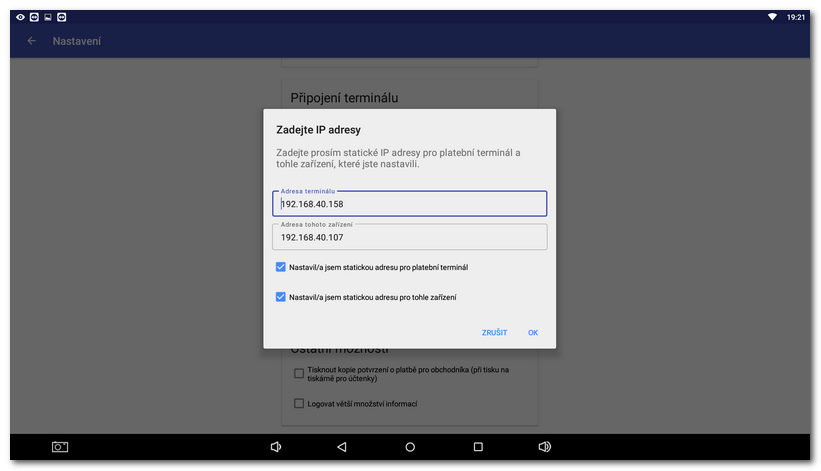
|
|
V dolní části uvidíte další možnosti nastavení dle vybraného poskytovatele a připojení terminálu. Můžete zde aktivovat tisk potvrzení z platebního terminálu na tiskárně účtenek připojené k pokladně nebo podrobné logování. Podrobné logování aktivujte jen na žádost technické podpory. 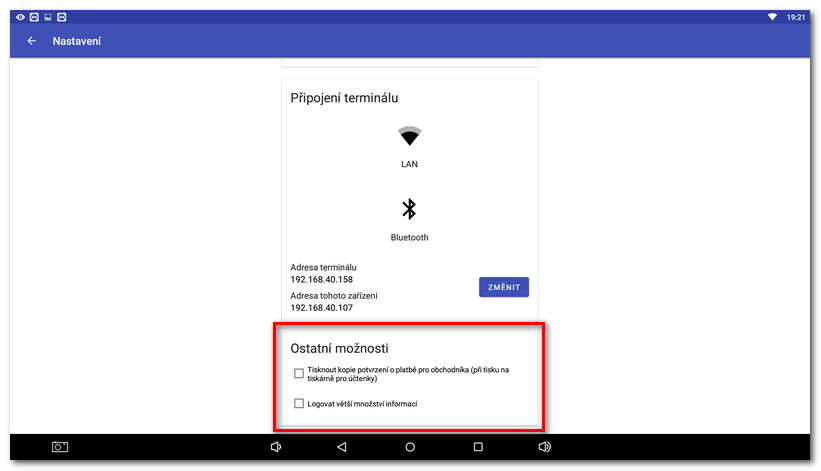 |
|
V případě, že neznáte IP adresu terminálu, obraťte se prosím na svého IT poradce, případně na zákaznickou linku poskytovatele vašeho terminálu. Terminály připojené prostřednictvím Wifi či Ethernetu musí mít nastavenu pevnou IP adresu a stejně tak i dotyková pokladna. |
|
Nyní máte možnost ověřit, zda je vše správně nastaveno a pokladna dokáže s terminálem komunikovat. Tlačítkem ZAPLATIT proveďte testovací transakci v hodnotě 1 Kč s reálnou platební kartou. Pomocí šipek u každé volby můžete pro testovací transakci vybrat typ transakce Pokud pokladna nedokáže komunikovat s platebním terminálem, zobrazí se varovná hláška. V takovém případě se informujte na další postup u vašeho IT poradce, případně u poskytovatele terminálu. |

Pokud máte vše správně nastavené a testovací transakce proběhla, podívejte se, jak probíhá platba kartou na pokladně.
|
Doporučujeme testovací transakci provést ještě jednou po tom, co provedete následující činnosti. Bezpečně tak ověříte, že po opětovném zapnutí nedostane pokladna nebo terminál jinou IP adresu. Pro fungující komunikaci je důležité, aby se IP adresa po opětovné zapnutí zařízení nezměnila a zůstala vždy stejná. •Vypnutí a zapnutí pokladny •Vypnutí a zapnutí platebního terminálu •Vypnutí a zapnutí aktivního prvku (routeru), kterým vytváříte síť, a který přiděluje IP adresy |
 a měnu
a měnu  . V případě, že bude vše správně nastaveno, uvidíte informaci
. V případě, že bude vše správně nastaveno, uvidíte informaci